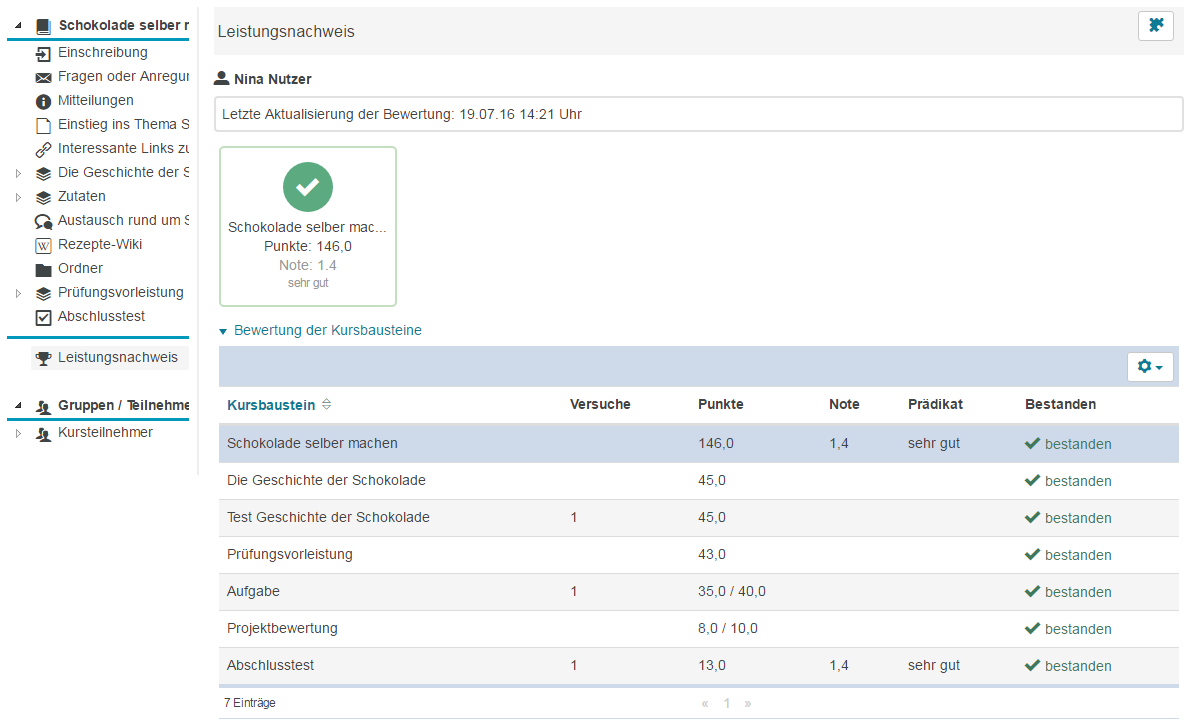Bewertung
Bewertbare Inhalte
Folgende Inhalte / Kursbausteine sind bewertbar:
Unbekanntes Makro: includeplus. Klicke auf diese Nachricht, um Details zu erfahren.
Im Baustein Struktur und im Kurshauptknoten können Bewertungen anderer Kurselemente zusammengefasst werden. Es lassen sich auf diese Weise Punkte, Note und der Bestanden-Status für den Strukturabschnitt oder den Kurs automatisch berechnen. Zusätzlich kann eine Bewertungsübersicht zu diesen Kurselementen angeboten werden. Diese zeigt an, welche Kurselemente mit welchen Werten in die Gesamtbewertung eingehen.
Konfiguration der Bewertung
Damit Sie Kursinhalte bewerten können, müssen Sie zunächst im Kurseditor beim jeweilgen bewertbaren Kursbaustein entsprechende Einstellungen vornehmen. Diese finden Sie im Tab Bewertung des Kursbausteins.
| |
| |
| |
|
Bewertung durchführen
Je nach Kursbaustein erfolgt die eigentliche Bewertung automatisch durch Systemauswertungen (z.B. Kursbaustein Test mit entsprechenden Testfragen) oder manuell (z.B. Kursbaustein Bewertung) durch einen Tutor. Alle Bewertungen können von Personen mit den entsprechenden Rechten im Bewertungswerkzeug eingesehen, überwacht und geändert werden. Die (manuelle) Bewertung eines Kursbausteins wird im Bewertungswerkzeug durchgeführt. Eine Außnahme bildet der Kursbaustein Aufgabe. Zu diesem ist auch eine Bewertung per PeerReview möglich.
Leistungsnachweis und Zertifikate
Der Leistungsnachweis ist eine Übersicht für den Nutzer, in der er alle bewertbaren Kursbausteine des Kurses und die jeweils erzielten eigenen Leistungen sehen kann. Durch die Tabellenansicht erkennt er auf einen Blick in welchen Bausteinen er ggf. noch Leistungen erbringen muss. Weitere Informationen enthält die Seite Performance Results.
Zusätzlich zum Leistungsnachweis können für den gesamten Kurs oder auch nur für einzelne bewertbare Kursbausteine Zertifikate generiert werden. Diese kann der Nutzer über einen Link im Leistungsnachweis des Kurses als PDF-Datei herunterladen und ausdrucken. Über verschiedene Konfigurationsmöglichkeiten können Sie das Aussehen des Zertifikates und dessen Inhalte beeinflussen sowie die Möglichkeiten zur Ansicht bzw. zum Ausdruck beschränken. Weitere Informationen enthält die Seite Zertifikate.
Assessable content
The following content / course elements can be assessed:
Unbekanntes Makro: includeplus. Klicke auf diese Nachricht, um Details zu erfahren.
In the course element Structure and the Main course node, assessments of other course elements can be summarised. This includes an automatic calculation of the score, mark and passed status for structural segments or courses. Moreover, it is also possible to provide an assessment overview of these course elements, which shows the individual course elements' values in the overall assessment.
Assessment configuration
To assess course content, you must first configure the appropriate settings for the respective assessable course element in the course editor. These settings can be found in the tab Assessment of the course element.
Perform an assessment
Depending on the course element, the actual assessment is done automatically by system evaluations (e.g. course element Test with corresponding test questions) or manually (e.g. course element Assessment) by a tutor. In the Assessment tool, all users with appropriate rights can view, monitor and edit these assessments. The (manual) assessment of a course element is carried out in the assessment tool. An exception is the course element Task, which can also be assessed by Peer review.
Performance results and certificates
The performance results provide users with an overview of all assessable elements of the course and their personal accomplishments. Through the table view, they can see at a glance in which elements they still have open assignments. For further information, please refer to the help page Performance results.
In addition to the Performance results, certificates can be generated for the entire course or even for individual assessable course elements. Using a link in the performance results section of the course, users can then download and print these certificates as a PDF file. Various configuration options allow you to influence the design and content of the certificate and limit the view or print. For further information, please refer to the help page Certificates.